Last Update - 04 / 02 / 2010 By DarkRanger .
環境:
Fedora 12
Kernel = 2.6.32.10-90.fc12
TigerVNC v1.0.0
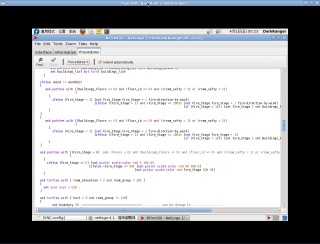
VNC(Virtual Network Computing)是相當常見的遠端桌面軟體,其實網路上已經有許多關於 Linux VNC server 的建置文件,那為什麼 DR 還要再寫一篇呢?因為 DR 覺得和 Windows 環境相較之下,網路上許多針對 Linux 的 VNC server 教學還是略嫌繁複,不甚符合在臨時狀況下使用 VNC 的需求,於是 DR 想要寫一篇更加快速、簡易甚至輕鬆的設定流程。
使用的是 TigerVNC 這款軟體,因為它在 Fedora 下安裝非常容易。
1. 安裝 TigerVNC
使用 yum 安裝:
# yum install tigervnc*
2. 啟動 VNC server
先為當前的使用者帳號設定 VNC 登入密碼:
# vncpasswd
然後啟動 server:
# vncserver
不用懷疑,就是那麼單純,不過防火牆請記得開放 TCP port 5901,並且預設第一個啟動的 VNC 序號為 1。
server 關閉方式:
# vncserver -kill :1
3. 本機測試登入
請輸入 IP 位置並加上序號:
# vncviewer 127.0.0.1:1
如果無誤就會出現密碼詢問視窗,vncviwer 指令後面若不加參數則會叫出圖形設定介面。
4. 與本機畫面同步
這邊 DR 提供的是一種比較迂迴……呃,或者說比較白爛但絕對簡易的方法,簡而言之就是 server 啟動時加上 AlwaysShared 參數,這樣各個 client(vncviewer)登入時就會分享相同畫面,然後在本機開啟一個 vncviewer 來操作,如此就可以達到所謂的同步,流程如下:
# vncserver -AlwaysShared
# vncviewer 127.0.0.1:1
參考網站:
http://linux.vbird.org/linux_server/0310telnetssh.php
http://www.tigervnc.com/
→Back to DarkRanger.no-ip.org
環境:
Fedora 12
Kernel = 2.6.32.10-90.fc12
TigerVNC v1.0.0
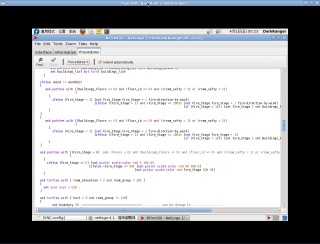
VNC(Virtual Network Computing)是相當常見的遠端桌面軟體,其實網路上已經有許多關於 Linux VNC server 的建置文件,那為什麼 DR 還要再寫一篇呢?因為 DR 覺得和 Windows 環境相較之下,網路上許多針對 Linux 的 VNC server 教學還是略嫌繁複,不甚符合在臨時狀況下使用 VNC 的需求,於是 DR 想要寫一篇更加快速、簡易甚至輕鬆的設定流程。
使用的是 TigerVNC 這款軟體,因為它在 Fedora 下安裝非常容易。
1. 安裝 TigerVNC
使用 yum 安裝:
# yum install tigervnc*
2. 啟動 VNC server
先為當前的使用者帳號設定 VNC 登入密碼:
# vncpasswd
然後啟動 server:
# vncserver
不用懷疑,就是那麼單純,不過防火牆請記得開放 TCP port 5901,並且預設第一個啟動的 VNC 序號為 1。
server 關閉方式:
# vncserver -kill :1
3. 本機測試登入
請輸入 IP 位置並加上序號:
# vncviewer 127.0.0.1:1
如果無誤就會出現密碼詢問視窗,vncviwer 指令後面若不加參數則會叫出圖形設定介面。
4. 與本機畫面同步
這邊 DR 提供的是一種比較迂迴……呃,或者說比較白爛但絕對簡易的方法,簡而言之就是 server 啟動時加上 AlwaysShared 參數,這樣各個 client(vncviewer)登入時就會分享相同畫面,然後在本機開啟一個 vncviewer 來操作,如此就可以達到所謂的同步,流程如下:
# vncserver -AlwaysShared
# vncviewer 127.0.0.1:1
參考網站:
http://linux.vbird.org/linux_server/0310telnetssh.php
http://www.tigervnc.com/
→Back to DarkRanger.no-ip.org